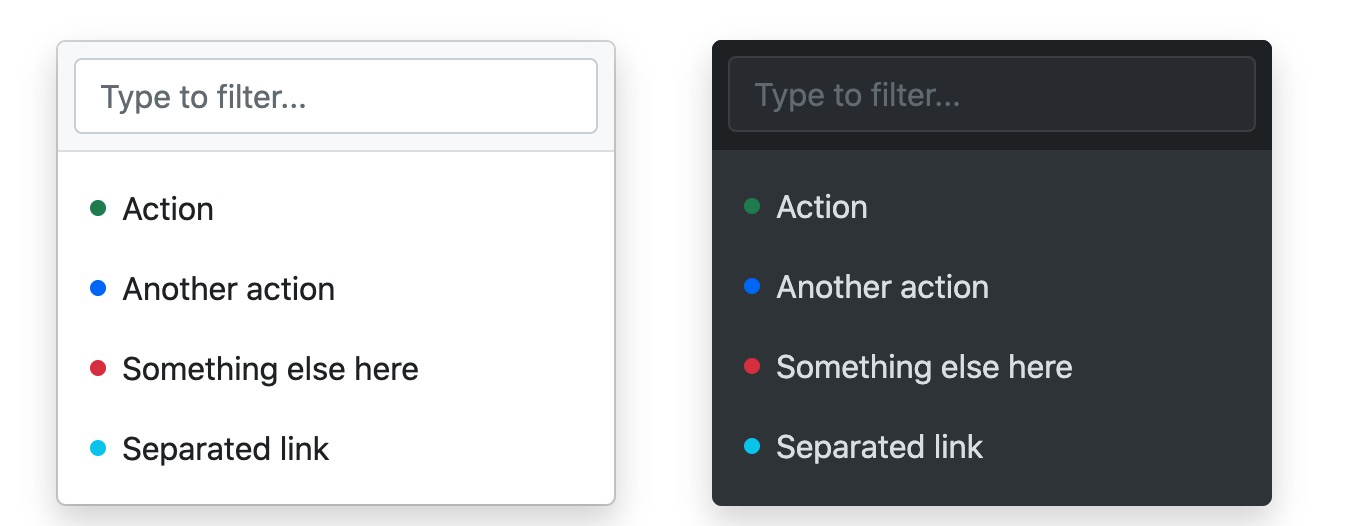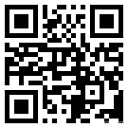Bootstrap5 下拉菜单
下拉菜单是可切换的,是以列表格式显示链接的上下文菜单。
实例
<
div
class
=
"
dropdown
"
>
<
button
type
=
"
button
"
class
=
"
btn btn-primary dropdown-toggle
"
data-bs-toggle
=
"
dropdown
"
>
下拉菜单按钮
</
button
>
<
div
class
=
"
dropdown-menu
"
>
<
a
class
=
"
dropdown-item
"
href
=
"
#
"
>
链接 1
</
a
>
<
a
class
=
"
dropdown-item
"
href
=
"
#
"
>
链接 2
</
a
>
<
a
class
=
"
dropdown-item
"
href
=
"
#
"
>
链接 3
</
a
>
</
div
>
</
div
>
尝试一下 »
实例解析
.dropdown
类用来指定一个下拉菜单。
我们可以使用一个按钮或链接来打开下拉菜单, 按钮或链接需要添加
.dropdown-toggle
和
data-toggle="dropdown"
属性。
<div>
元素上添加
.dropdown-menu
类来设置实际下拉菜单,然后在下拉菜单的选项中添加
.dropdown-item
类。
下拉菜单中的分割线
.dropdown-divider
类用于在下拉菜单中创建一个水平的分割线:
实例
<
li
>
<
hr
class
=
"
dropdown-divider
"
>
</
hr
>
</
li
>
尝试一下 »
下拉菜单中的标题
.dropdown-header
类用于在下拉菜单中添加标题:
实例
<
li
>
<
h5
class
=
"
dropdown-header
"
>
标题 1
</
h5
>
</
li
>
尝试一下 »
下拉菜单中的可用项与禁用项
.active 类会让下拉菜单的选项高亮显示 (添加蓝色背景)。
如果要禁用下拉菜单的选项,可以使用
.disabled
类。
实例
<
a
class
=
"
dropdown-item
"
href
=
"
#
"
>
常规项
</
a
>
<
a
class
=
"
dropdown-item active
"
href
=
"
#
"
>
激活项
</
a
>
<
a
class
=
"
dropdown-item disabled
"
href
=
"
#
"
>
禁用项
</
a
>
尝试一下 »
下拉菜单的定位
如果我们想让下拉菜单右对齐,可以在元素上的
.dropdown
类后添加
.dropend
或
.dropstart
类。
.dropend
是右对齐,
.dropstart
是左对齐。
实例
<
div
class
=
"
dropdown dropend
"
>
...
</
div
>
<
div
class
=
"
dropdown dropstart
"
>
...
</
div
>
尝试一下 »
下拉菜单弹出方向设置
下拉菜单弹出方向默认为向下,当然我们也可以设置不同的方向。
指定向右弹出的下拉菜单
如果你希望下拉菜单向右下方弹出,可以在 div 元素上添加
.dropdown-menu-end
类:
实例
<
div
class
=
"
dropdown dropdown-menu-end
"
>
<
button
type
=
"
button
"
class
=
"
btn btn-primary dropdown-toggle
"
data-bs-toggle
=
"
dropdown
"
>
下拉菜单右下方弹出
</
button
>
<
ul
class
=
"
dropdown-menu
"
>
<
li
>
<
a
class
=
"
dropdown-item
"
href
=
"
#
"
>
链接 1
</
a
>
</
li
>
<
li
>
<
a
class
=
"
dropdown-item
"
href
=
"
#
"
>
链接 2
</
a
>
</
li
>
<
li
>
<
a
class
=
"
dropdown-item
"
href
=
"
#
"
>
链接 3
</
a
>
</
li
>
</
ul
>
</
div
>
尝试一下 »
指定向上弹出的上拉菜单
如果你希望上拉菜单向上弹出,可以在 div 元素上添加
"dropup"
类:
实例
<
div
class
=
"
dropup
"
>
<
button
type
=
"
button
"
class
=
"
btn btn-primary dropdown-toggle
"
data-bs-toggle
=
"
dropdown
"
>
下拉菜单
</
button
>
<
ul
class
=
"
dropdown-menu
"
>
<
li
>
<
a
class
=
"
dropdown-item
"
href
=
"
#
"
>
链接 1
</
a
>
</
li
>
<
li
>
<
a
class
=
"
dropdown-item
"
href
=
"
#
"
>
链接 2
</
a
>
</
li
>
<
li
>
<
a
class
=
"
dropdown-item
"
href
=
"
#
"
>
链接 3
</
a
>
</
li
>
</
ul
>
</
div
>
尝试一下 »
指定向左边弹出的下拉菜单
如果你希望下拉菜单向上弹出,可以在 div 元素上添加
dropstart
类:
实例
<
div
class
=
"
dropstart
"
>
添加一些内容,用于测试向左边弹出效果。
<
button
type
=
"
button
"
class
=
"
btn btn-primary dropdown-toggle
"
data-bs-toggle
=
"
dropdown
"
>
下拉菜单
</
button
>
<
ul
class
=
"
dropdown-menu
"
>
<
li
>
<
a
class
=
"
dropdown-item
"
href
=
"
#
"
>
链接 1
</
a
>
</
li
>
<
li
>
<
a
class
=
"
dropdown-item
"
href
=
"
#
"
>
链接 2
</
a
>
</
li
>
<
li
>
<
a
class
=
"
dropdown-item
"
href
=
"
#
"
>
链接 3
</
a
>
</
li
>
</
ul
>
</
div
>
尝试一下 »
下拉菜单设置文本
.dropdown-item-text
类可以设置下拉菜单中的文本项:
实例
<
ul
class
=
"
dropdown-menu
"
>
<
li
>
<
a
class
=
"
dropdown-item
"
href
=
"
#
"
>
链接 1
</
a
>
</
li
>
<
li
>
<
a
class
=
"
dropdown-item
"
href
=
"
#
"
>
链接 2
</
a
>
</
li
>
<
li
>
<
a
class
=
"
dropdown-item
"
href
=
"
#
"
>
链接 3
</
a
>
</
li
>
<
li
>
<
a
class
=
"
dropdown-item-text
"
href
=
"
#
"
>
文本链接
</
a
>
</
li
>
<
li
>
<
span
class
=
"
dropdown-item-text
"
>
仅仅是文本
</
span
>
</
li
>
</
ul
>
尝试一下 »
按钮组中设置下拉菜单
我们可以在按钮中添加下拉菜单:
实例
<
div
class
=
"
btn-group
"
>
<
button
type
=
"
button
"
class
=
"
btn btn-primary
"
>
Apple
</
button
>
<
button
type
=
"
button
"
class
=
"
btn btn-primary
"
>
Samsung
</
button
>
<
div
class
=
"
btn-group
"
>
<
button
type
=
"
button
"
class
=
"
btn btn-primary dropdown-toggle
"
data-bs-toggle
=
"
dropdown
"
>
Sony
</
button
>
<
ul
class
=
"
dropdown-menu
"
>
<
li
>
<
a
class
=
"
dropdown-item
"
href
=
"
#
"
>
Tablet
</
a
>
</
li
>
<
li
>
<
a
class
=
"
dropdown-item
"
href
=
"
#
"
>
Smartphone
</
a
>
</
li
>
</
ul
>
</
div
>
</
div
>
尝试一下 »
垂直按钮组带下拉菜单:
实例
<
div
class
=
"
btn-group-vertical
"
>
<
button
type
=
"
button
"
class
=
"
btn btn-primary
"
>
Apple
</
button
>
<
button
type
=
"
button
"
class
=
"
btn btn-primary
"
>
Samsung
</
button
>
<
div
class
=
"
btn-group
"
>
<
button
type
=
"
button
"
class
=
"
btn btn-primary dropdown-toggle
"
data-bs-toggle
=
"
dropdown
"
>
Sony
</
button
>
<
ul
class
=
"
dropdown-menu
"
>
<
li
>
<
a
class
=
"
dropdown-item
"
href
=
"
#
"
>
Tablet
</
a
>
</
li
>
<
li
>
<
a
class
=
"
dropdown-item
"
href
=
"
#
"
>
Smartphone
</
a
>
</
li
>
</
ul
>
</
div
>
</
div
>
尝试一下 »
导航栏案例